Zawartość:
Informacje zawarte w tym materiale dotyczą głównie modeli drukarek atramentowych, które drukują różnymi tuszami. W przypadku używania sprzętu laserowego taki problem pojawia się tylko z powodu usterek tonera, które lepiej rozwiązywać nie samodzielnie, a zwracając się do wyspecjalizowanego serwisu.
Sposób 1: Sprawdzenie wzoru druku
Ustawienia drukarek zazwyczaj pozostają niezmienione, ponieważ użytkownicy po prostu nie potrzebują edytować wbudowanych w sterownik parametrów. Jednak domyślnie lub przypadkowo może być wybrany tryb szybkiego lub oszczędnego druku, co szczególnie objawia się po napełnieniu kartridża w postaci pojawiania się pasów na kartkach.Aby naprawić tę sytuację, należy ręcznie sprawdzić ustawienia drukowania.
- Otwórz "Start" i przejdź stamtąd do menu "Ustawienia".
- Znajdź sekcję "Urządzenia" i kliknij na nią, aby ją otworzyć.
- Przejdź do kategorii, w której znajdują się drukarki i skanery.
- Na liście podłączonych urządzeń znajdź swoje i kliknij na nie.
- Pojawi się lista dostępnych działań, gdzie kliknij przycisk "Zarządzanie".
- Wśród dostępnych opcji znajdź napis ”Ustawienia drukowania” i przejdź do tego menu.
- Zapoznaj się z dostępnymi ustawieniami i upewnij się, że jakość jest ustawiona na poziomie standardowym lub wysokim, a szybkie drukowanie jest wyłączone.
- Dodatkowo rozwiń rozwijane menu "Jakość" i ustaw tam optymalną wartość.
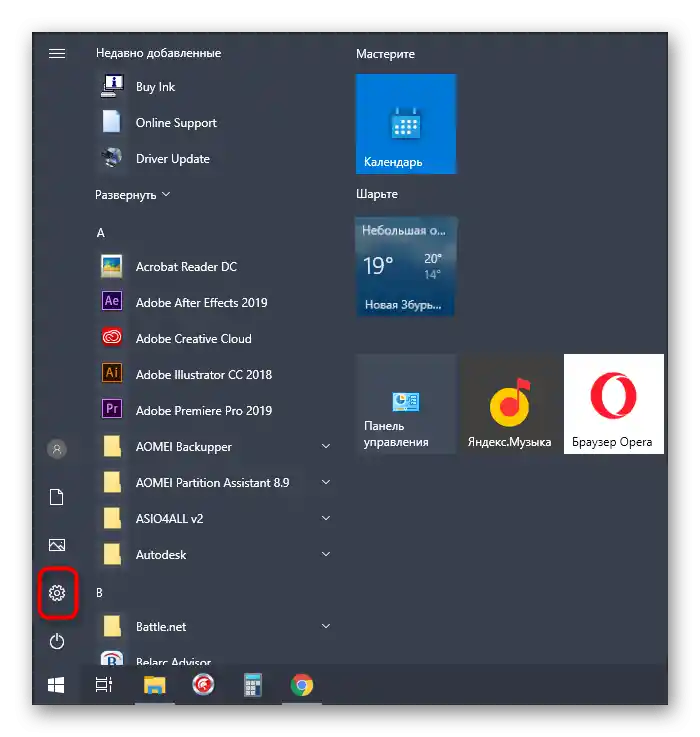
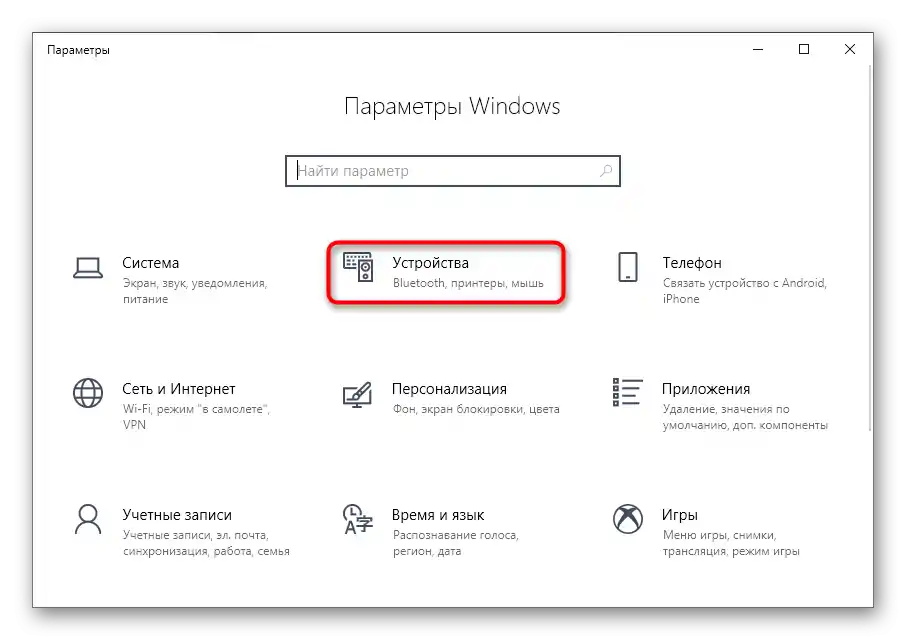
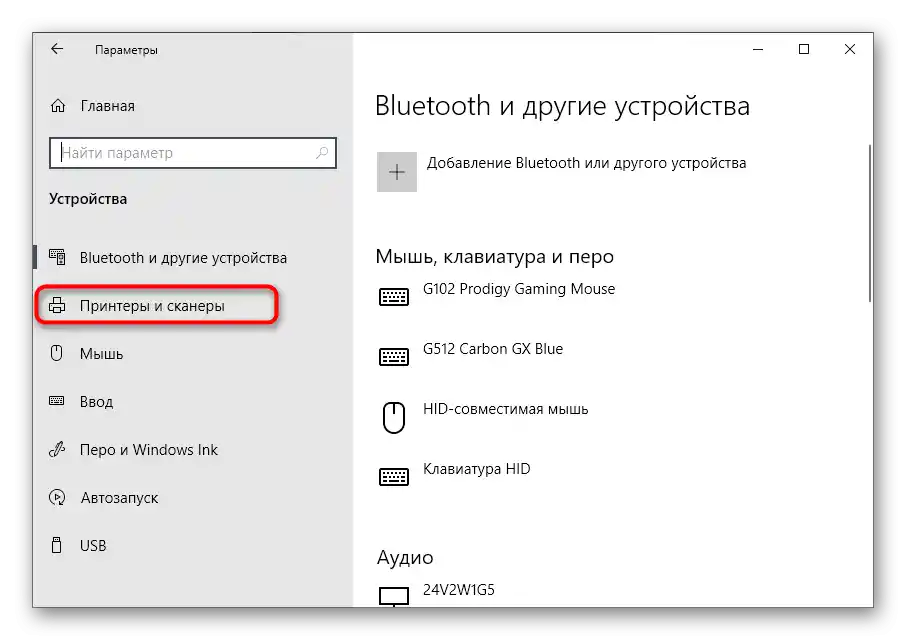
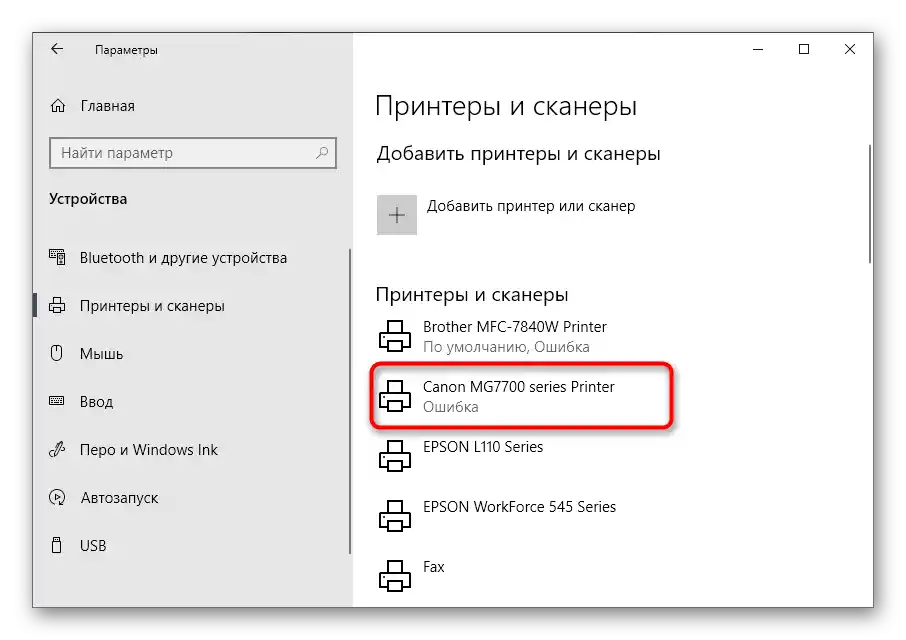
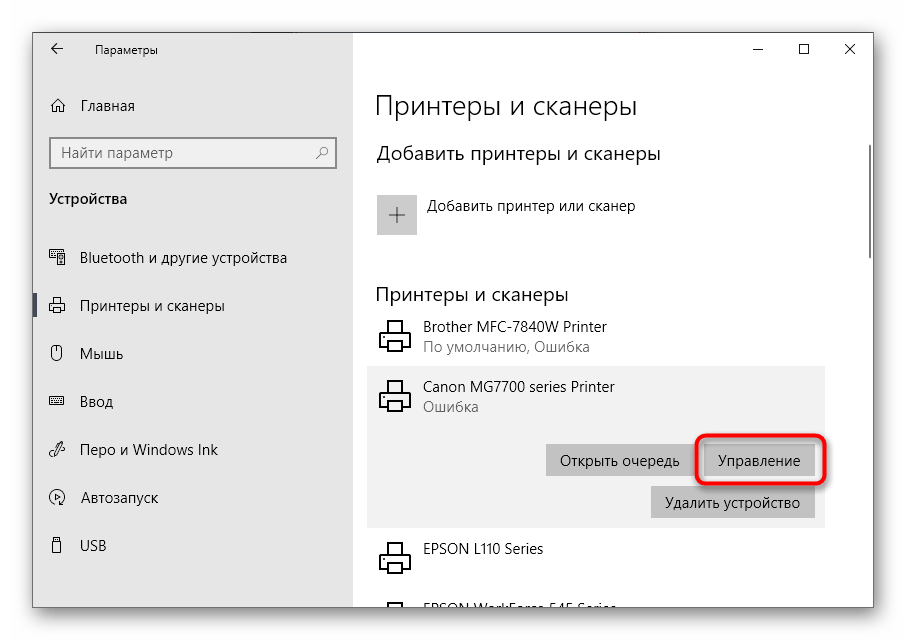
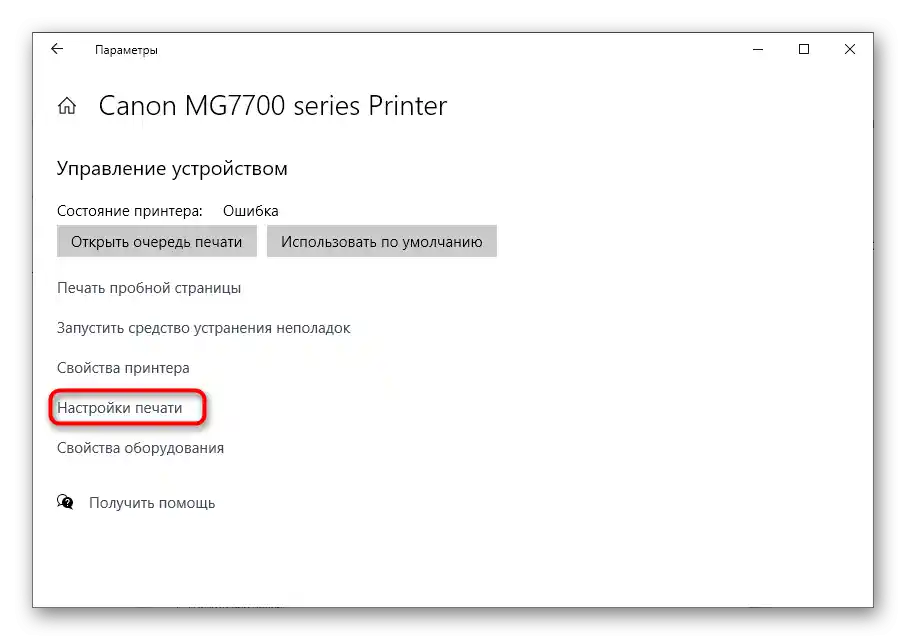
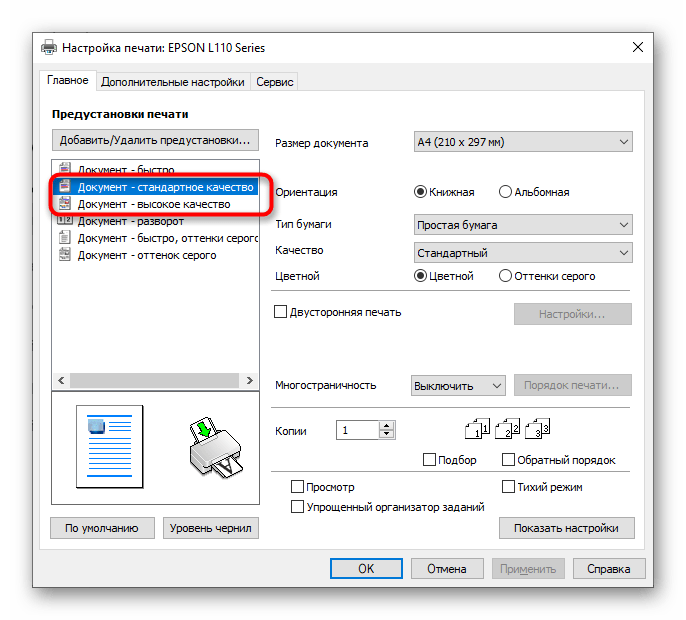
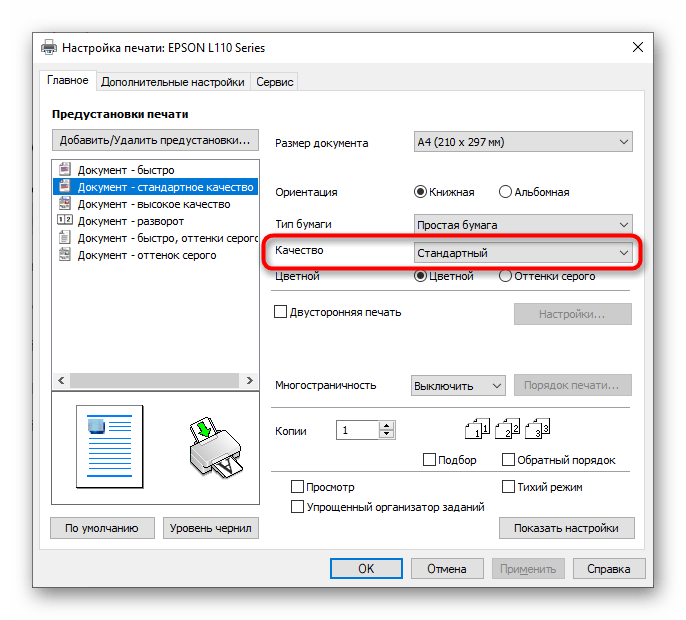
Jeśli ustawienia się zmieniły, koniecznie ponownie podłącz drukarkę, a dopiero potem przejdź do sprawdzenia skuteczności metody.
Sposób 2: Programowe czyszczenie kartridża
Nie wszyscy użytkownicy lub specjaliści prawidłowo napełniają kartridż, popełniając błędy podczas pracy z samym pojemnikiem. Na przykład często go nie wycierają lub robią to źle, przez co nadmiar tuszu wysycha na powierzchni i może powodować smugi podczas drukowania. Dlatego należy uruchomić programowe czyszczenie kartridża, które zazwyczaj usuwa wszelkie ślady lub resztki tuszu.
- W tym samym menu zarządzania drukarką ponownie otwórz menu "Ustawienia drukowania".
- Tym razem interesuje cię zakładka "Serwis".
- Uruchom standardowe narzędzie czyszczenia, które ma odpowiednią nazwę.
- Przeczytaj podstawowe informacje o operacji, a także wskaź grupę kartridży do czyszczenia, jeśli problemy występują tylko podczas drukowania określonym kolorem.Kiedy będziesz gotowy, naciśnij "Wykonaj", aby rozpocząć czyszczenie tuszu.
- Weź pod uwagę treść wyświetlonego powiadomienia, że podczas czyszczenia nie można uruchamiać innych operacji, a po zakończeniu zaleca się sprawdzenie dysz.
- Okno uruchamiania tego procesu otworzy się natychmiast po zakończeniu czyszczenia, a Ty możesz samodzielnie zdecydować, czy warto je rozpocząć.
- Jeśli pierwsze czyszczenie nie przyniosło żadnych rezultatów lub były one niewystarczające, wróć do głównego menu "Serwis" i uruchom inną operację o nazwie "Głębokie czyszczenie".
- Ponownie wybierz kartridże do czyszczenia i postępuj zgodnie z instrukcjami wyświetlonymi na ekranie.
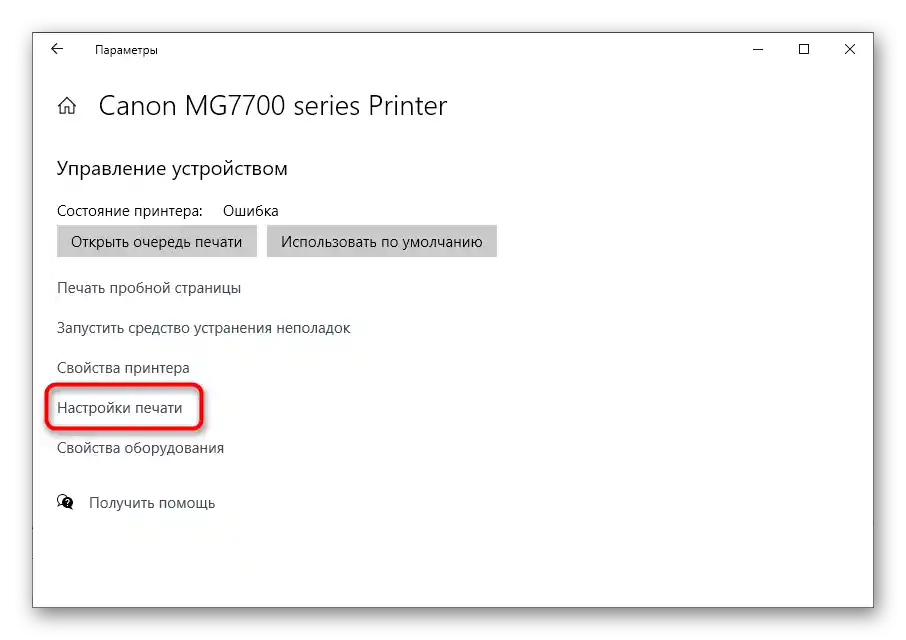
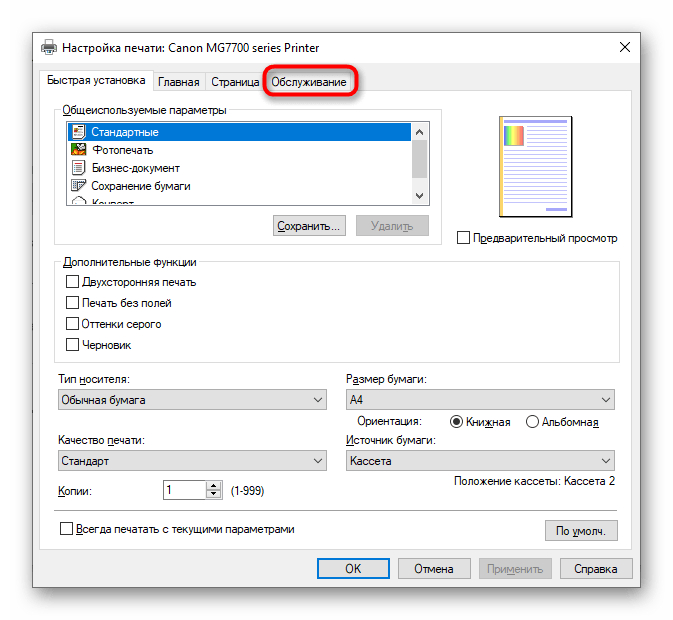
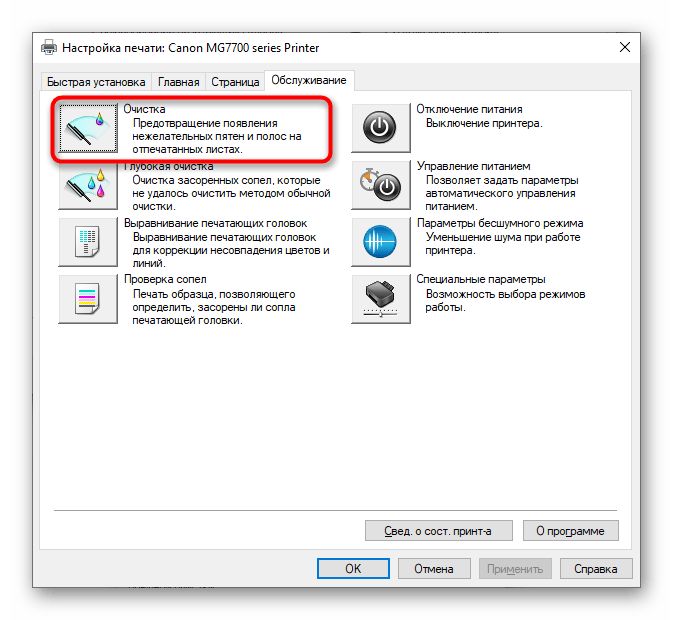
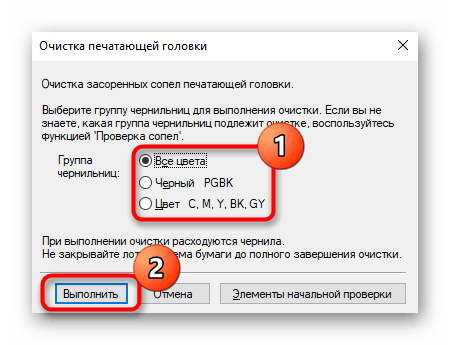
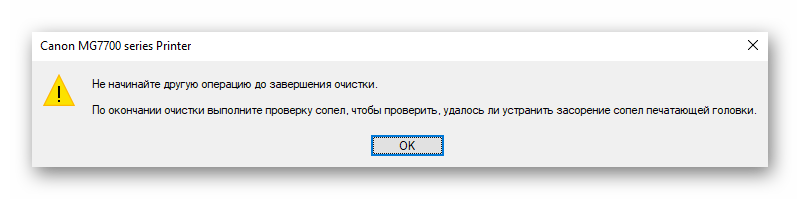
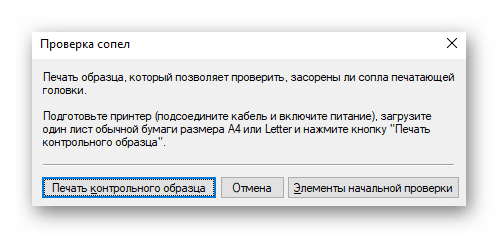
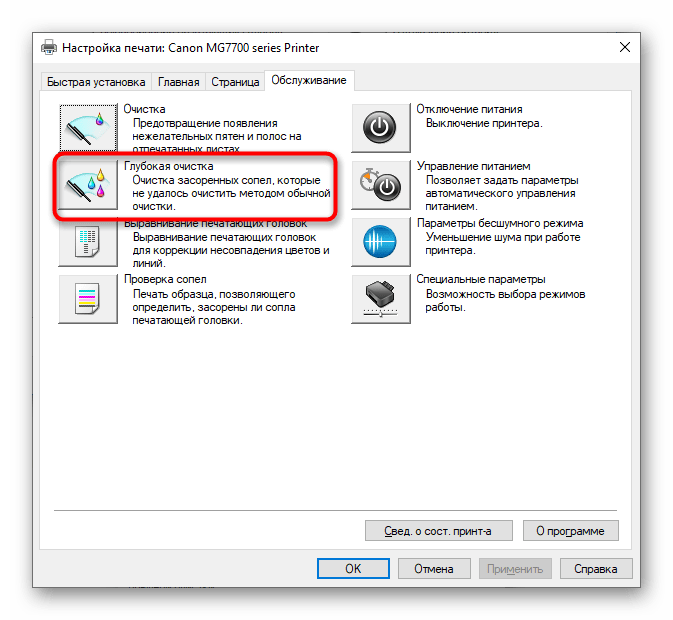
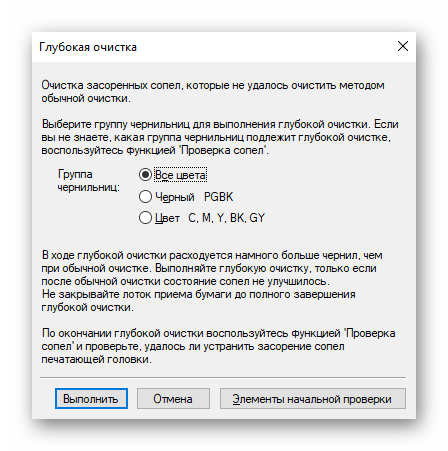
Sposób 3: Sprawdzenie szczelności kartridża
Długi czas eksploatacji lub pierwotnie niska jakość montażu mogą powodować naruszenie szczelności kartridży. To prowadzi do okresowych wycieków, które tworzą smugi podczas drukowania. Można samodzielnie sprawdzić, czy uszkodzony kartridż jest winny zaistniałej sytuacji. W tym celu należy najpierw wyjąć go z drukarki, tak jak opisano w poniższej instrukcji.
Szczegóły: Jak wyjąć kartridż z drukarki
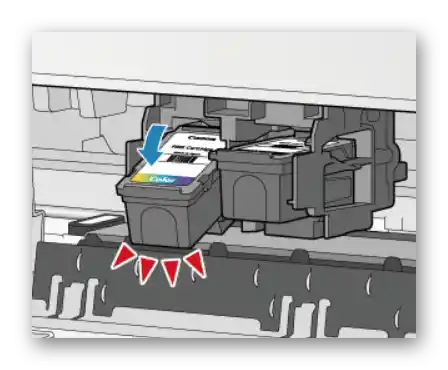
Połóż na stole gazetę lub kilka warstw ręczników papierowych i delikatnie wstrząśnij kartridżem nad nimi. Jeśli wylały się krople tuszu, oznacza to, że szczelność została już naruszona i kartridż nie nadaje się do użycia. Należy się go pozbyć, kupując nowy kartridż.
Sposób 4: Ręczne czyszczenie rolki podawania
Rolki podawania znajdują się w każdej drukarce i służą do wprowadzania papieru do dalszego drukowania. Jeśli kiedykolwiek doszło do wycieku tuszu lub zgromadził się on na samej rolce, może ona zostawiać smugi na papierze, co jest przyczyną omawianego problemu. Czyszczenie wykonuje się ręcznie za pomocą dowolnego roztworu mydła. Na jeden z brzegów kartki A4 nałóż niewielką ilość płynu, włóż ten brzeg do drukarki, wcześniej wyjmując pozostały papier, i uruchom drukowanie, trzymając kartkę ręką tak, aby rolka podawania nie mogła jej zabrać. Po kilku sekundach pojawi się informacja o braku papieru.W takim razie uruchom drukowanie jeszcze kilka razy i upewnij się, że wałek został oczyszczony.

Metoda 5: Ręczne czyszczenie kartridża
Jeśli po wykonaniu wszystkich poprzednich metod oczekiwany rezultat nadal nie został osiągnięty, pozostaje tylko wyjąć kartridże z drukarki i zająć się ich ręcznym czyszczeniem. Procedura nie jest skomplikowana, ale ważne jest, aby być niezwykle ostrożnym i ściśle przestrzegać instrukcji. Możesz je przeczytać w innym artykule na naszej stronie, klikając w tytuł poniżej.
Więcej: Prawidłowe czyszczenie kartridża drukarki
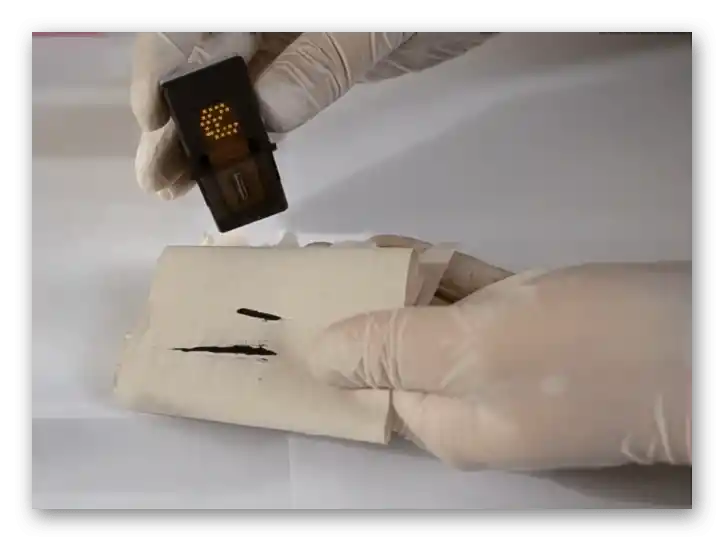
Czasami nie można obejść się bez kontaktu z serwisem, ponieważ przyczyna może leżeć wewnątrz drukarki. Na przykład, tusz mógł dostać się na inny element, który ma kontakt z papierem — w takiej sytuacji drukarkę należy rozebrać i zdiagnozować, a poradzą sobie z tym tylko specjaliści.